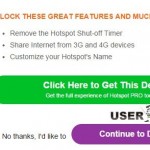Cum se activează WiFi pe laptop în Windows 7 și 8
Atunci când un utilizator achiziționează un laptop, desigur, el vrea să folosească toate oportunitățile pe care le oferă. Tema articolului de astăzi, cum să activați WiFi pe laptop cu Windows 7 sau 8, nu am ales casual. S-ar părea că nu este nimic fantezie aici, dar dacă nu știi unele dintre nuanțele, această procedură va părea nu atât de banal.

Problemele pot apărea, și din fericire acestea sunt rezolvate rapid și ușor, suficient doar să știu - cum. Doar în acest articol vom vorbi despre unele dintre capcanele care pot apărea atunci când Wi-Fi.
Există Wi-Fi, la toate
Atunci când căutați specificațiile dispozitivului, căutați inscripția cu același nume Wi - Fi. De exemplu, descrierea laptop Asus:
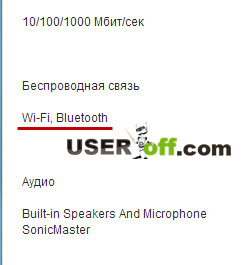
Dacă sa întâmplat să utilizați, de exemplu, un model de laptop mai vechi și un astfel de lucru în el, atunci pot să vă sugerez două opțiuni: cumpara un dispozitiv nou, sau instalați un receptor de semnal extern (se pare ca o unitate obișnuită flash USB). Despre acest tip de adaptor am scris într-unul din articolele sale, care poate fi citit aici: „Cum pentru a conecta Wi-Fi la un computer.“
incluziune fizică Wi-Fi
Unele laptop-uri au un slider special pe care doriți să o mutați, pentru a activa sau dezactiva Wi-Fi. Că ați înțeles ce am încercat să-i spun, uita-te la poza:

Alături de el sunt inscripțiile: "OFF" sau "0" - butonul de pornire / oprire, precum și «On» sau "1" - pe / rândul său. De obicei, acesta este poziționat pe partea dreaptă sau stângă a notebook-ului, și poate fi, de asemenea, pe partea frontală a acestuia.
Există modele de laptop-uri, pentru a activa sau dezactiva Wi-Fi aveți nevoie pentru a face apăsând butonul corespunzător, care se află pe imaginea de mai jos (butonul din stânga):


Adesea, producătorii de notebook-uri fac acest buton este evidențiat, de exemplu, atunci când este pornit Wi-Fi - este aprins, în cazul în care acesta este oprit, butonul evidențiați laptop-ul nu va fi.

Deși acest lucru nu este întotdeauna cazul, care este, butonul nu este aprins atunci când porniți, astfel, trebuie să se determine pentru ei înșiși au inclus Wi-Fi. Pentru a face acest lucru pe partea din față a notebook-ului caută indicatori. Dacă activați Wi-Fi, indicatorul, care este responsabil pentru acest dispozitiv trebuie să se aprindă, astfel, face clar pentru utilizator pe care îl puteți folosi acum.

Tastele funcționale (Fn +)
Pe laptop-uri de la diferiți producători, această procedură este puțin diferită. Luați în considerare o combinație de taste fierbinte, care poate fi în notebook:
- Acer. Țineți apăsată tasta: «Fn + F3».
- Asus. Combinația de «Fn + F2».
- HP. Aici apăsați «Fn + F12».
- Lenovo. Butoanele dreapta: «Fn + F5».
- Samsung. Sau «Fn + F12», sau «Fn + F9».
enumerate mai sus modalități de a activa WiFi pe cele mai populare modele de laptop-uri. Cu toate acestea, nu putem garanta că aveți doar unul dintre aceste laptop-uri.
Butonul Fn poate fi pur și simplu omise. Apoi, verificați foarte atent toate tastele de pe tastatură. Unul dintre ele ar trebui să fie trase pictograma de rețea Wi-Fi, faceți clic pe el, și porniți în rețea.
Mai jos puteți vedea cum arată Vay Faya icon:
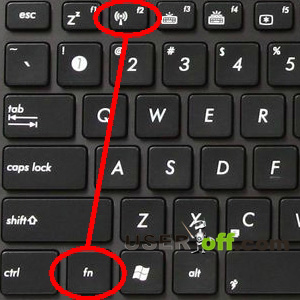
Pe captura de ecran puteți vedea că pe acest laptop pentru a apăsa «Fn» + «F2».
Activați Wi-Fi în Windows
Dacă ați făcut metodele descrise mai sus, dar pentru a se conecta la Wi-Fi nu a funcționat, procedați în felul următor: du-te prin meniul „Start“ - „Control Panel“ - „Rețea și Internet“ - „Managementul Centru rețea și partajare.“ Stânga faceți clic pe elementul „Modificare setări adaptor“.
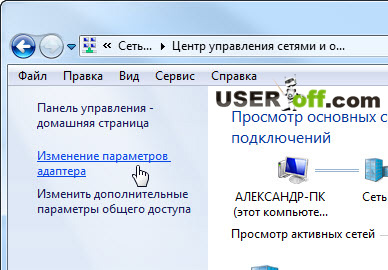
click dreapta pe "Wireless Network Connection" și selectați "Enable".
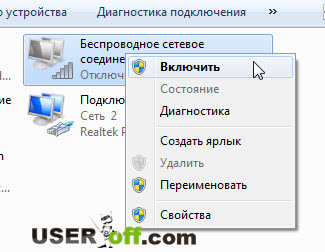
În cazul în care un astfel de element nu este prezent, și există o „Disable“, apoi Wi-Fi în e Windows activat.

După aceea WiFi ar trebui să câștige, dar dacă nu funcționează, sau trebuie să existe o greșeală sau o rețea cu același nume nu este prezent, se pune întrebarea: „Cum de a activa WiFi pe laptop atunci?“. Citește mai departe!
În cazul în care laptop-ul nostru nu se poate conecta automat la rețeaua dorită, atunci probabil că problema constă în faptul că dispozitivul receptor de semnal este dezactivat în Device Manager. Acum, vă voi arăta cum să-l fixeze pe exemplul Windows 7.
Du-te la meniul „Start“, faceți clic pe computer, faceți clic dreapta și selectați „Properties“.
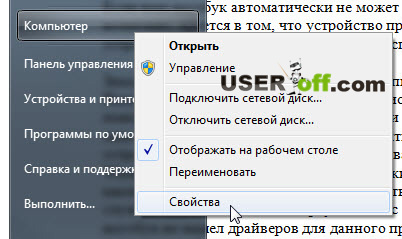
În fereastra care se deschide, faceți clic pe stânga „Device Manager“.
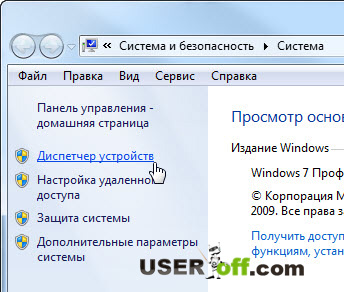
De aici poti sa te uiti la: ce componente într-un notebook, puteți gestiona - pentru a activa sau dezactiva un dispozitiv pe care doriți. Constatăm că, în numele care conține cuvântul fără fir. Faceți clic pe butonul din dreapta al mouse-ului și selectați elementul „Enable“.

Prin modul în care, în cazul în care pictograma de lângă serviciu este un triunghi galben cu un semn de exclamare, aceasta înseamnă că laptop-ul nu este instalat driver pentru acest dispozitiv. În această situație, utilizați un alt dispozitiv (PC, laptop, netbook, tablete, etc.), prin care conducătorii auto descărcare Wi-Fi-lea, este transferat la laptop și să le instaleze.
Alte nuanțe permit Wi-Fi
Dacă nu sunteți familiarizați cu instalarea de drivere, apoi am citit: „Cum se instalează driver-ul și că șoferul este.“ Pentru a localiza conducătorului auto, vizitați site-ul oficial al producătorului laptop-ul, la un site, introduceți modelul de căutare. Apoi, în lista în căutarea pentru driverul pentru wireless.
Eu nu exclud faptul că oamenii care citesc acest articol nu cunosc parola pentru Wi-Fi. Dacă nu știi, atunci du-te la o rețea securizată, nu poți. Pentru a afla cum să vizualizați parola pentru Wi-Fi, am recomanda citirea: „De unde știi parola de Wi-Fi». De asemenea, presupun că unii vor întreba despre hacking, da, aveți posibilitatea să hack, dar nu voi scrie despre asta.
Situațiile sunt diferite și nu trebuie să excludă posibilitatea ca nici unul dintre sfaturile de mai sus te va ajuta. Ce să faci atunci? Din fericire pentru tine, există software de terță parte, pe care le poate lua în condiții de siguranță. Sensul său este că, după instalare, programul de fiecare dată când porniți Windows va fi pornit automat și prin apăsarea unui anumite combinații de taste pentru a efectua anumite acțiuni. De exemplu, includ un Bluetooth sau WiFi.
Astfel de instrumente sunt atât de multe, eu pot da un exemplu Softswitch-ul. În plus față de aceste funcții, poate include, de asemenea, un aparat de fotografiat și TouchScreen. Pentru fiecare dintre aceste funcții, există o anumită combinație de butoane de tastatură, pe care le puteți vedea, dacă vă decideți să descărcați această creație programatori. Găsiți acest program pe Google nu vă va face multe probleme, cum este licențiat Soft gratuit (licență gratuită). Descărcați-l, instalați și bucurați-vă!
Și am pe această temă, poate, totul. Vă mulțumim pentru lectură și sper sincer că te-a ajutat.
- Distribuim prin intermediul laptop WiFi
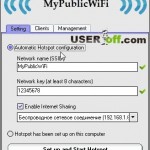
- Cum de a face punctul de acces laptop pentru a distribui prin intermediul internetului
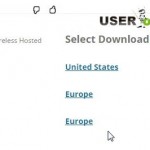
- Conectați-vă la Wi-Fi

- Cum pot verifica aparatul de fotografiat pe laptop și ce să facă în cazul în care Camera web nu funcționează

- Conexiune fără fir (WiFi)

- Crearea unui punct de acces WiFi, fără un router